Twitch配信におけるビットレート設定について個人で設定した値などの記事はよく出てきますが、Twitch公式のおすすめ設定についての記事を上げている方がいないため適切なビットレートについて書き残しておきます。
Twitchおすすめ設定
Twitch Streamers - Twitch Video Encoding/Bitrates/And Stuff
上記リンク先よりご覧になれますが、配信の解像度やFPSによる適切なビットレートは以下のようになります。
| 解像度(FPS) | ビットレート |
|---|---|
| 1920×1080 (60fps) | 4500 ~ 6000 kbps |
| 1920×1080 (30fps) | 3500 ~ 5000 kbps |
| 1280×720 (60fps) | 3500 ~ 5000 kbps |
| 1280×720 (30fps) | 2500 ~ 4000 kbps |
| 854×480 (60fps) | 1500 ~ 3000 kpbs |
これらに加え、低回線時は”400 ~ 1200 kbps”の範囲で解像度は480p、360p、240pのいずれかをと書かれています。
他の配信サイトなどと比べるとやや高めのビットレートが示されていますが、これはTwitchが6000kbpsまでのビットレートに対応しているサイトだからです。
低ビットレートで流す
Twitchのおすすめ設定は、ビットレートがやや過剰と言えるほどの設定となっています。
画質を下げず、かつビットレートは下げて配信する方法もあります。
具体的には、配信のプリセットを設定で変更してしまう方法が最も楽にビットレートを下げて配信する方法です。
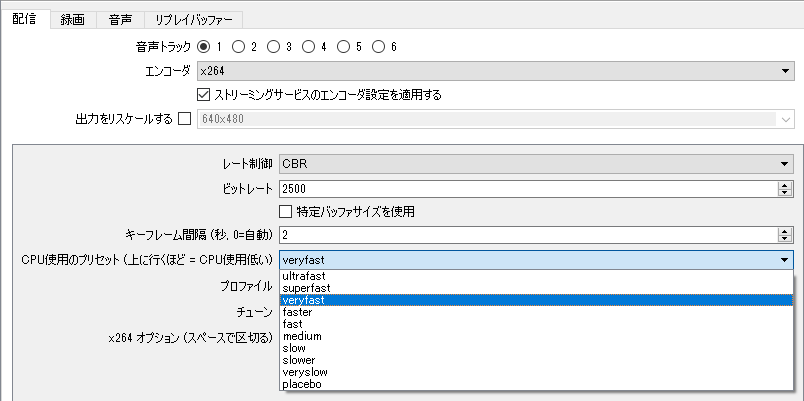
OBS Studioの画面上で説明しますと、上記の”CPU使用のプリセット”となっているところをいじります。
上に行くほどCPU使用が低いと書かれています。これはultrafastにするとCPU使用率が低い反面ビットレートを余分に上げないと画質が悪くなりますが、逆にfast、mediumと下に行くにつれCPU使用率は高くなりますがビットレート以上の画質が期待できるようになります。
CPUを多く動かしてビットレート負担を減らすという方法ですので、要は電気代を多く使ってPCをフルに動かしてビットレートを節約するという考え方です。低ビットレートで配信をしたいならCPU使用のプリセットをデフォルトのveryfastから下にいじってみましょう。
低CPU負荷率で流す
逆に少ないCPU負荷率で配信する方法です。
こちらは”CPU使用のプリセット”でultrafastを使うというのが一番簡単な方法です。その分ビットレートは必要となりますが、動きが相当多かったりカラフルなゲームでない限りはTwitch推奨のビットレートの範囲内なら問題ないでしょう。
エンコーダにx264を使わず”QuickSync H.264”を使うという方法もあります。QuickSync H.264はx264より画質は悪くなりますが、その分CPU使用率はかなり抑えられるエンコーダとなっています。
ビットレートの考え方
ビットレートについてですが、正直なところゲームの映像や配信のレイアウトによって必要とされるビットレートは大きく変わります。
ノベルゲームのようにあまり動きのないゲームでしたら、これは1080pですら1000kbpsで問題ない画質が得られることもあります。逆に大雨や砂嵐やノイズのようなシーン、さらに虹色のようにカラフルに目まぐるしく変わるシーンではエンコードソフトが処理を苦手とする画面構成ですのでビットレートは必要以上に要求されます。
また、ゲーム画面のみを映さず配信レイアウト上で画像などを多く使っている方は、画像はその場から動かないためエンコ負荷も減り、その分ビットレートもそれほど必要なくなります。
Twitchは設定さえしていればどの配信でも14日間は配信が残るので、自分のビットレートが適切かどうかが気になる場合は録画を見返してみるといいでしょう。